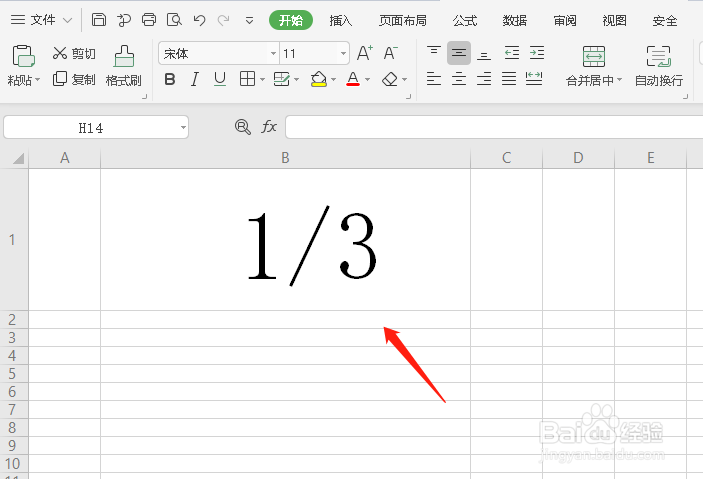1、新建一个excel工作表,如图。

2、按照一般做法输入1/3,如图。
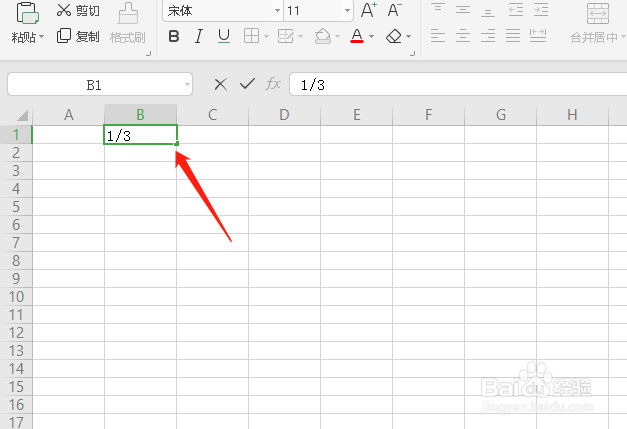
3、松开鼠标之后,显示的是日期形式,如图。

4、那么我们先输入0,如图。放大单元格方便观看。
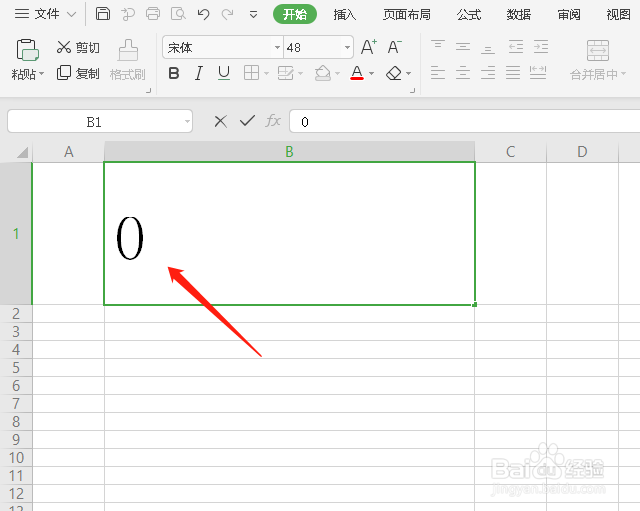
5、接着按键盘上的空格键,就是最长的键,如图。
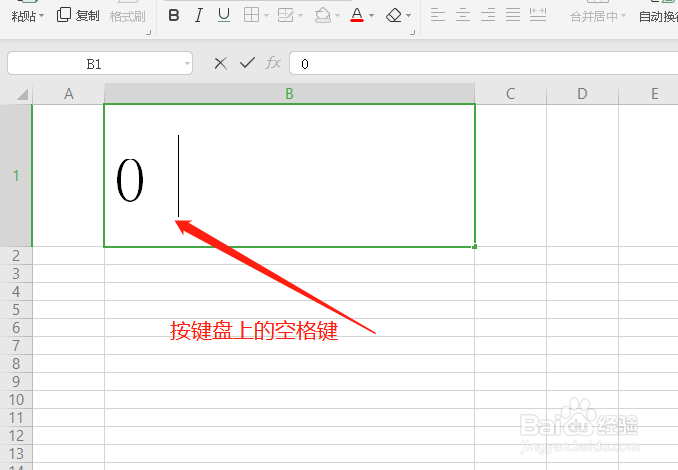
6、然后再次输入1/3,如图。
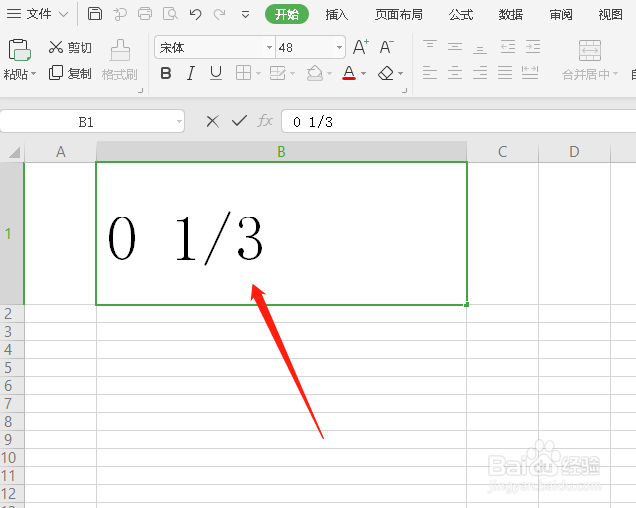
7、这时候松开鼠标,就输入我们想要的分数了,如图。
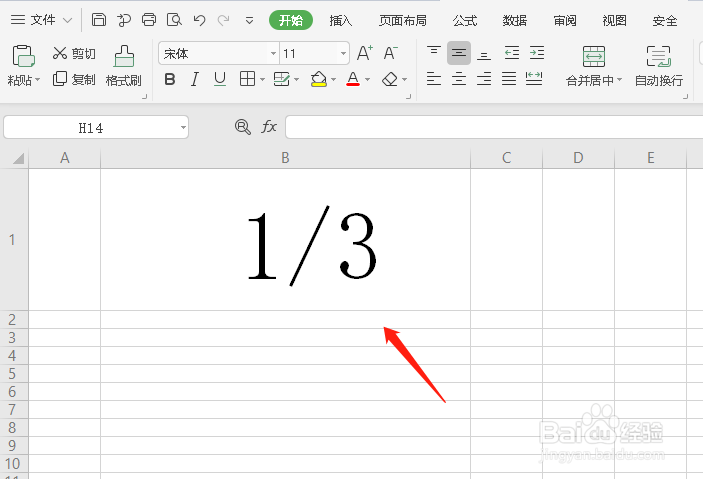
1、新建一个excel工作表,如图。

2、按照一般做法输入1/3,如图。
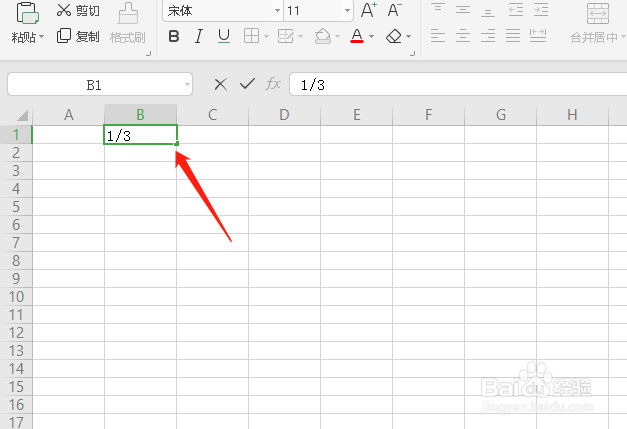
3、松开鼠标之后,显示的是日期形式,如图。

4、那么我们先输入0,如图。放大单元格方便观看。
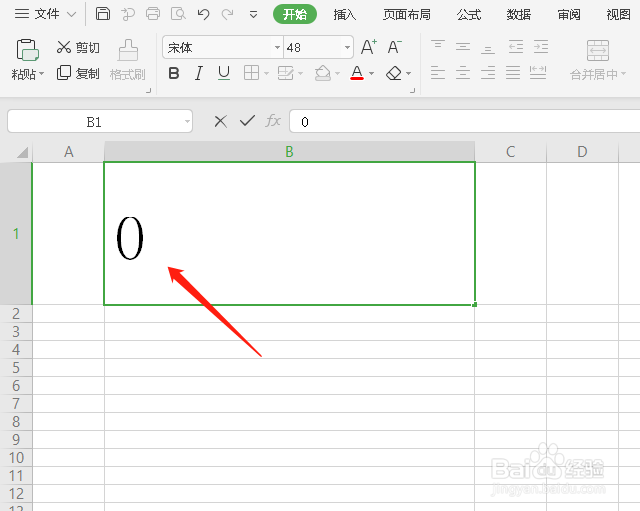
5、接着按键盘上的空格键,就是最长的键,如图。
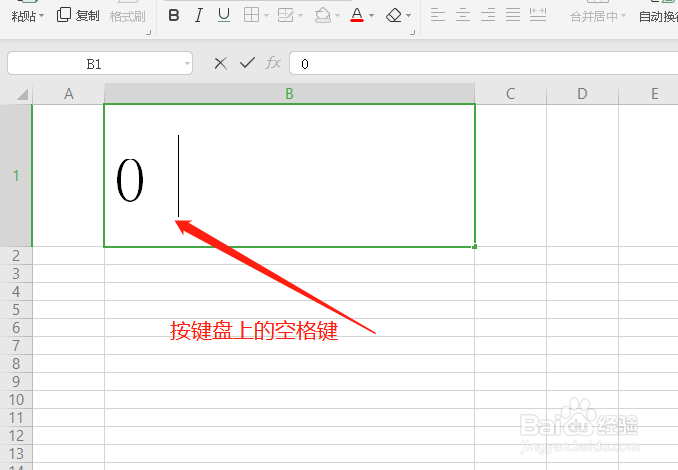
6、然后再次输入1/3,如图。
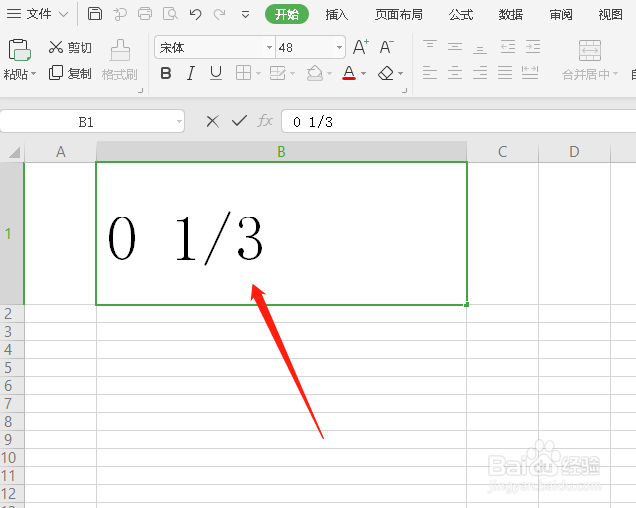
7、这时候松开鼠标,就输入我们想要的分数了,如图。